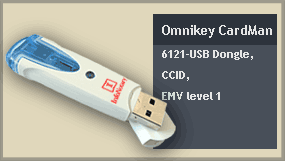Инсталация на драйвери за четец и смарт карта в Linux
Обща информация
Текстът изписан по този начин са команди, които трябва да въведете от терминал. Не се налага да ги пишете, можете просто да ги копирате и поставяте директно чрез клипборд-а. Командите, които започват със sudo са неща, които трябва да се изпълнят като root. Ако вашата система не е настроена да ползва sudo може да ги пуснете от root терминал, като просто пропускате sudo. След като пуснете команда започваща със sudo, системата може да ви пита за паролата ви. При въвеждането на паролата няма да се покажат звездичики или каквито и да е други символи. След като я въведете, трябва да натиснете клавиша Enter.
Какво е необходимо за работа с електронен подпис
За да използвате вашият квалифициран електронен подпис (КЕП), е необходимо да имате инсталиран драйвер за четеца, middleware за картата (OpenSC или Bit4id Universal Middleware) и демина за работа с четци pcsc-lite да работи. В повечето дистрибуции името на пакета с демона за работа с четци е pcscd или pcsc-lite.
Инсталиране на драйвер за четеца
Всички четци, предлагани от Инфонотари EАД, имат драйвери за Linux, които могат да се изтеглят от сайта на производителя им - OmniKey или ACS. В някои случаи тези драйвери могат да се инсталират директно чрез пакетната система на вашата дистрибуция.
Инсталация на PC/SC
Независимо от модела на вашия четец, ще трябва да инсталирате pcsc lite. В Debian и Ubuntu името на пакета е pcscd във Fedora, RedHat и openSUSE е pcsc-lite, а в archlinux е pcsclite. Това е демонът, чрез който програмите работят с четеца и съответно със смарт картата. След инсталация на нов драйвер за четец трябва да го рестартирате. Ако инсталирате драйверите от пакет, той най-вероятно ще рестартира демона.
![]() При някои дистрибуции заедно с инсталацията на pcsc lite се инсталира и алтернативният демон за управление на четците - openct. За коректна работа на четеца ще трябва да го деинсталирате или ако това не може да стане без да се премахне и pcsc lite, да му забраните да се стартира.
При някои дистрибуции заедно с инсталацията на pcsc lite се инсталира и алтернативният демон за управление на четците - openct. За коректна работа на четеца ще трябва да го деинсталирате или ако това не може да стане без да се премахне и pcsc lite, да му забраните да се стартира.
Видове четци
OmniKey
За да използвате пълноценно четците за смарт карти на OmniKey под Linux, ще трябва да инсталирате официалния драйвер на OmniKey вместо включения в повечето дистрибуции libccid.
Ако използвате съвместима с Debian дистрибуция като Ubuntu или Mint може да инсталирате драйверът директно от нашето нашето хранилище. Името на пакета е pcsc-omnikey. В случай че инсталирате този пакет, може да продължите директно с инсталация на драйверите за смарт карта.
Ако ползвате друга дистрибуция може да изтеглите стандартният инсталатор от техният сайт или от сайта на Инфонотари. Преди да инсталирате драйвера задължително трябва да сте инсталирали pcscd и да сте деинсталирали или забранили openct.
В изхода на командата lsusb тези четци се появяват по следните начини:
ID 076b:6622 OmniKey AG CardMan 6121
ID 076b:3021 OmniKey AG CardMan 3021
Всеки четец с ID започващо с 076b работи със същият драйвер.
Инсталация на драйвера
HID Global не предоставят стандартни инсталационни пакети за Linux, така че за да инсталирате драйвера трябва да изпълните следните стъпки:
- Разархивирайте изтегленият tar.gz пакет в домашната папка. Това е папката с името на вашият потребител.
- Отворете терминал и сменете работната папка с тази получена при разархивирането. За 64 битовата версия командата е cd ~/ifdokccid_linux_x86_64-v4.1.5, а за 32 битовата е cd ~/ifdokccid_linux_i686-v4.1.5. В случай че сте го разархивирали в друга папка, може да напишете в терминала „cd “, да хванете папката от файловият мениджър и да я завлечете и пуснете върху терминала. Така ще получите правилната команда.
- Изпълнете командата sudo ./install за да го инсталирате или su -c ./install ако не използвате sudo.
- Рестартирайте демона с командата sudo service pcscd restart.
Премахване на libccid
В повечето дистрибуции заедно с pcscd се инсталира и свободният драйвер libccid. Той не работи коректно с тези четци, така че ако не използвате четец, който работи само чрез libccid, трябва да го деинсталирате. За да не бъде премахнат и демонът при деинсталирането на libccid, може да инсталирате някой от другите пакети, предоставящи pcsc-ifd-handler - например libacr38u. Точната команда за Ubuntu е sudo apt-get install libacr38u && sudo apt-get remove libccid.
Ако в дистрибуцията, която ползвате, не може да се премахне libccid, без да се премахне pcscd, ще трябва да премахнете или изключите драйвера ръчно. Това е ситуацията с Red Hat, Fedora и базираните на тях дистрибуции.
По-деструктивният вариант е просто да изтриете драйвера от папката на pcscd. Във Fedora той е /usr/lib/pcsc/drivers/ifd-ccid.bundle или /usr/lib64/pcsc/drivers/ifd-ccid.bundle в x86_64 версията. Със следната команда може да го преместите в домашната папка - H=$HOME; sudo mv /usr/lib/pcsc/drivers/ifd-ccid.bundle $H.
В случай че искате да ползвате и друг четец, който работи само чрез libccid, не може да го деинсталирате. В този случай ще трябва да премахнете описанието на четците OmniKey от конфигурационният файл на libccid - /usr/lib/pcsc/drivers/ifd-ccid.bundle/Contents/Info.plist. Най-лесният начин да го направите е да замените в низа 0x076B с 0xFFFF. Ако по този начин деактивирате libccid, имайте предвид, че при следващото му обновяване промените по конфигурационния му файл ще бъдат загубени.
Проверка на инсталацията
За да проверите кой точно драйвер използва pcscd, трябва да го пуснете в debug режим с параметри -fd. Например в Ubuntu това може да стане по този начин - sudo /usr/sbin/pcscd -f. В изхода от тази команда би трябвало да имате нещо подобно на това:
Ако не се появи този надпис, значи драйверът на OmniKey не се зарежда. Най-вероятната причина за това е че имате инсталирано libccid или openct. В повечето случаи премахването на тези пакети решава проблема.
ACS
ACR38U и някои варианти на ACR38T не са CCID съвместими, но за тях също има свободен драйвер, който може да намерите на сайта на производителя или в директория Drivers/Linux/ACS на диска. Те също са включени в Debian и Ubuntu, като името на пакета е libacr38u.
В изхода на командата lsusb тези четци се появяват по следният начин:
ID 072f:9000 Advanced Card Systems, Ltd ACR38 AC1038-based Smart Card Reader
Всички останали четци
Ако вашият четец не е от изброените по-горе то той е CCID съвместим и се поддържа от свободният драйвер - libccid. Пакетът, съдържащ този драйвер, се казва libccid в Debian и Ubuntu, ccid във Fedora/RedHat и Arch и pcsc-ccid в openSUSE.
Инсталиране на драйвери за смарт карта
![]() В зависимост от това, каква е вашата карта, се използва различен софтуер. Моделът на картата ви е изписан на персоналните права за достъп, заедно с ПИН и АИН кодовете. В случай че за модел пише „T&S DS/2048 (L)“, трябва да инсталирате bit4id-ipki от папката Install/Linux на инсталационния диск или от DEB и RPM хранилищата на Инфонотари. Ако моделът на картата е „CardOS V4.3B (C)“, ще трябва да инсталирате OpenSC и да го конфигурирате, както е описано в следващата глава.
В зависимост от това, каква е вашата карта, се използва различен софтуер. Моделът на картата ви е изписан на персоналните права за достъп, заедно с ПИН и АИН кодовете. В случай че за модел пише „T&S DS/2048 (L)“, трябва да инсталирате bit4id-ipki от папката Install/Linux на инсталационния диск или от DEB и RPM хранилищата на Инфонотари. Ако моделът на картата е „CardOS V4.3B (C)“, ще трябва да инсталирате OpenSC и да го конфигурирате, както е описано в следващата глава.
В случай че персоналните права за достъп до смарт картата не са налични, може да определете модела на картата по следните начини:
- Чрез pcsc_scan. Тази програма показва какви четци и карти са включени и информация за тях. В Debian и Ubuntu тя се съдържа в пакета pcsc-tools. Ако след като я пуснете изпише Siemens CardOS V4.3B, трябва да използвате OpenSC. Ако изпише Universita' Degli Studi di Torino (Infocert), трябва да инсталирате bit4id-ipki.
- Директно чрез pcscd. За целта трябва да спрете pcscd, ако работи и да го пуснете в Debug режим по следният начин - sudo pcscd -fd 2>&1 | grep "Card ATR". Ще се изпише по един ред за всяка намерена карта. Ако се изпише „Card ATR: 3B F2 18 00 02 C1 0A 31 FE 58 C8 08 74“, вашата карта е CardOS V4.3B и трябва да инсталирате OpenSC. В случай че изхода е „Card ATR: 3B FF 18 00 FF 81 31 FE 55 00 6B 02 09 03 03 01 11 01 43 4E 53 11 31 80 8C“, картата e T&S DS/2048 и трябва да инсталирате bit4id-ipki.
Инсталиране на OpenSC
В случай че ползвате карта CardOS V4.3B, за да ползвате удостоверението си за електронен подпис чрез OpenSC, ще трябва да си инсталирате версия 0.11.4 или по-нова. Най-добре да ползвате пакет от вашата дистрибуция. Ако в нея OpenSC липсва или е по-стара версия, ще се наложи да го изтеглите от сайта на проекта и да го компилирате ръчно.
На страница Работа с OpenSC можете да намерите кратка инструкция за извършване на най-често използваните операции с OpenSC.
![]() Картите T&S DS/2048 (L) не могат да се използват с OpenSC, а само с Bit4id Universal Middleware! В случай че трябва да използвате паралелно CardOS и T&S DS/2048 карти трябва да редактирате конфигурационният файл на OpenSC, както е описано в статията за Работа с OpenSC.
Картите T&S DS/2048 (L) не могат да се използват с OpenSC, а само с Bit4id Universal Middleware! В случай че трябва да използвате паралелно CardOS и T&S DS/2048 карти трябва да редактирате конфигурационният файл на OpenSC, както е описано в статията за Работа с OpenSC.
![]() OpenSC версия 0.16 и 0.17 разчитат драйверът на четецът да предоставя допълнителна информация за възможностите на хардуера в противоречие с PC/SC стандартът. Поради тази причина в случай че използвате OpenSC с OmniKey четец трябва да зададете ръчно максималната дължина на съобщението в конфигурационният му файл. В секцията reader_driver pcsc трябва да се разкоментират редовете за max_send_size и max_recv_size и да се зададе и двете стойности да са поне 300 байта, например:
OpenSC версия 0.16 и 0.17 разчитат драйверът на четецът да предоставя допълнителна информация за възможностите на хардуера в противоречие с PC/SC стандартът. Поради тази причина в случай че използвате OpenSC с OmniKey четец трябва да зададете ръчно максималната дължина на съобщението в конфигурационният му файл. В секцията reader_driver pcsc трябва да се разкоментират редовете за max_send_size и max_recv_size и да се зададе и двете стойности да са поне 300 байта, например:
reader_driver pcsc {
max_send_size = 1024;
max_recv_size = 1024;
Повече информация за проблемът може да прочетете в докладът за проблем на OpenSC и в съответната част от спецификацията на PC/SC.
Тестване на инсталацията
В случай че имате проблем с вашият КЕП, за по-лесно установяване на проблема може да използвате следната програма:
Програмата поддържа директно изпращане на информацията към Инфонотари. След успешно изпращане, тя ще покаже номер, който ще трябва да предоставите на колегите от поддръжката за да могат да видят резултатите от теста. В случай че пращането е неуспешно или нямате връзка с Интернет, може да запишете резултата от теста във файл и да го изпратите на support@infonotary.com.
Желателно е четецът с картата да са включени в компютъра при пускането на теста.
За да се покаже потребителският интерфйс на програмата трябва да имате инсталиран някой от следните пакети - python-tk за Debian/Ubuntu, tkinter за Fedora/RedHat или zenity. Ако не са инсталирани тези пакети, програмата ще работи, но ще може да се използва само от терминал.